Hogyan mozog temp mappát egy másik meghajtóra - haladó polzoval pc

A mappa áthelyezése „Temp” egy másik meghajtóra fontos beállítást az operációs rendszer. Ebben a mappában kerülnek az ideiglenes fájlok, ha telepíti programok és játékok. Méretei ezt a mappát hozhat akár több tíz gigabájt szabad lemezterület. Ezért rendszeresen tisztítani kell, kézzel vagy programok - „tisztítószerek”.
A mappa áthelyezése egy másik merevlemezre, menj: Start \ Control Panel \ Rendszer és biztonság \ System. Kattintson a lapon: Advanced rendszer beállításait. (1. ábra)
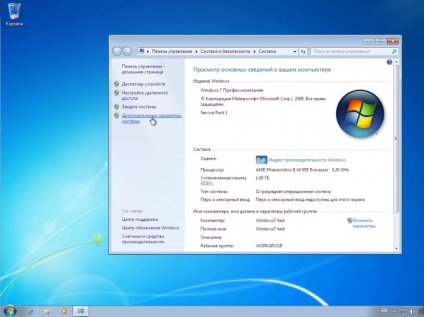
Kattintson a „Környezeti változók” gombot (ábra. 2)
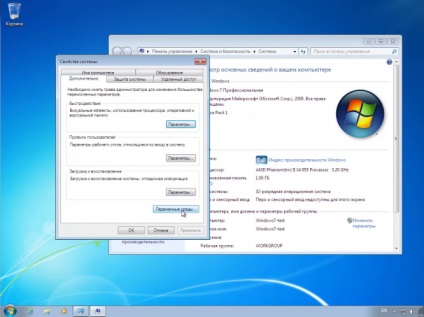
Meg kell változtatni a „TEMP” és a „TMP” a felső ablakban. (Ábra. 3). Ezek az értékek megváltoztatásához csak a felhasználónév, amely alatt be van jelentkezve. Megváltoztatni a mappa „Temp” másik felhasználó, el kell menni a kívánt fiókot.
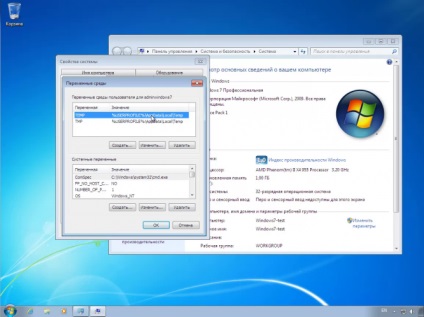
Mielőtt megváltoztatja az utat a „Temp” mappában, akkor létre kell hozni egy könyvtárat, akkor hozza létre a lemezen, mint a „D: \ Temp”. Akkor minden más meghajtót létrehozni.
Nyissa ki az ablakot „Környezeti változók”, és megváltoztatja az: kiosztani egy kattintással változó „Temp”, amint azt a (3. ábra), majd kattintson a „szerkesztés” gomb.
A "Change the user változó" megváltoztatni az utat a sort: "Az érték a" a mappa elérési útját, amelyeket létrehoztunk, én: "D: \ Temp", majd az OK gombra. (Ábra. 4)
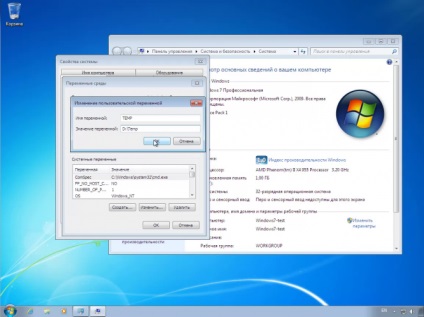
Mi nem ugyanaz a dolog a „TMP” értéket. Miután minden kész újraindítani a számítógépet, és úgy érzi, elégedett, hogy a rendszer „C” meghajtóként nem megtelik ideiglenes fájlokat. )
Köszönöm mindenkinek a figyelmet.